TUTO – Synchronisez désormais vos onglets Safari sur tous vos appareils Apple grâce à iCloud Tabs !
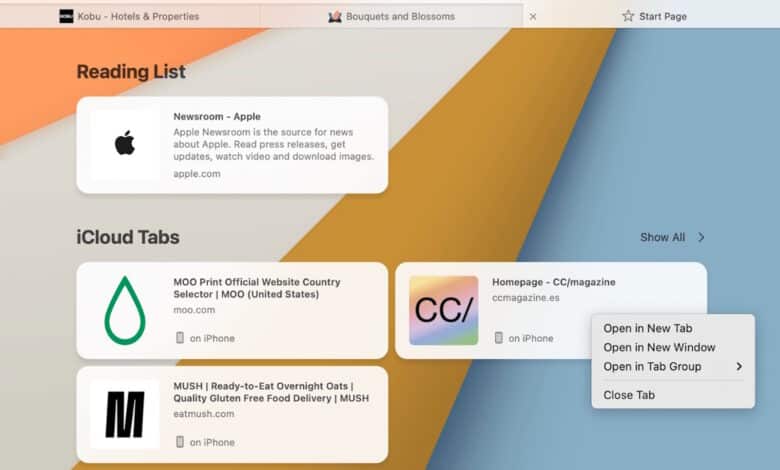
Vous possédez plusieurs appareils Apple et vous vous en servez pour naviguer sur Internet ? Il vous arrive de commencer une recherche sur un appareil et de vouloir la poursuivre sur un autre ? Apple propose une solution simple et efficace pour cela : iCloud Tabs. Dans ce tutoriel, nous vous expliquons comment fonctionne cette fonctionnalité !
C’est quoi la fonction iCloud Tabs ?
iCloud Tabs est une fonctionnalité intégrée à Safari qui permet de synchroniser les onglets ouverts entre vos appareils Apple. Si vous avez un Mac, un iPhone et un iPad, vous pouvez commencer une navigation sur l’un et la reprendre sur l’autre sans avoir à copier de lien ou à refaire une recherche. Cela fonctionne automatiquement, à condition que tous vos appareils soient connectés au même compte iCloud et que la fonction soit activée.
Contrairement aux groupes d’onglets, qui permettent de sauvegarder des ensembles d’onglets pour les retrouver plus tard, iCloud Tabs affiche en temps réel les onglets ouverts sur vos autres appareils. C’est une solution idéale pour ceux qui jonglent entre plusieurs écrans au cours de la journée. Elle offre une continuité naturelle et évite les pertes de temps liées aux recherches répétées.
Comment activer iCloud Tabs sur Mac, iPhone et iPad ?
Pour profiter de cette synchronisation, vous devez d’abord vérifier que la fonction est bien activée sur chacun de vos appareils. Sur Mac, ouvrez les Réglages Système, cliquez sur votre nom, puis sur « iCloud ». Dans la section « Apps utilisant iCloud », cliquez sur « Afficher tout » et assurez-vous que Safari est bien activé. Cela permet à votre Mac d’envoyer et de recevoir les onglets via iCloud.
Sur iPhone ou iPad, le processus est similaire. Ouvrez l’application Réglages, appuyez sur votre nom, puis sur « iCloud ». Dans la liste des applications, vérifiez que Safari est activé. Une fois cette étape réalisée sur tous vos appareils, la synchronisation des onglets est automatique. Vous n’avez plus besoin de transférer manuellement vos pages web entre vos écrans.
Comment accéder aux onglets Safari partagés via iCloud ?
Une fois iCloud Tabs activé, vous pouvez consulter les onglets ouverts sur vos autres appareils directement depuis Safari. Sur iPhone ou iPad, ouvrez Safari, puis appuyez sur l’icône des onglets en bas à droite. Ensuite, appuyez sur le bouton « + » pour ouvrir un nouvel onglet. Faites défiler la page vers le bas jusqu’à la section « Onglets iCloud ». Vous y verrez les onglets ouverts sur vos autres appareils, classés par nom.
Sur Mac, ouvrez Safari et cliquez sur l’icône de la barre latérale en haut à gauche. Tout en bas de cette barre, vous trouverez la section « Onglets iCloud ». Elle affiche les onglets ouverts sur vos autres appareils, que vous pouvez ouvrir d’un simple clic. Si rien n’apparaît, il est possible que la synchronisation soit encore en cours ou que vous veniez d’activer la fonction.
Attention à ne pas confondre iCloud Tabs et les groupes d’onglets
Il est important de ne pas confondre iCloud Tabs avec les groupes d’onglets. Les groupes d’onglets sont une fonction de Safari qui permet de créer des ensembles d’onglets que vous pouvez nommer, organiser et retrouver plus tard. Ils sont utiles pour les projets, les recherches ou les thématiques spécifiques. Ces groupes sont également synchronisés via iCloud, mais ils ne reflètent pas les onglets ouverts en temps réel.
iCloud Tabs, en revanche, affiche les onglets actuellement ouverts sur vos autres appareils. C’est une fonction dynamique, qui évolue selon votre navigation. Elle ne nécessite pas de configuration particulière, mais elle dépend de l’activation d’iCloud pour Safari. En combinant les deux fonctions, vous pouvez organiser votre navigation tout en gardant une continuité entre vos appareils.
Comment résoudre les problèmes de synchronisation
Si vous ne voyez pas les onglets iCloud sur vos appareils, plusieurs causes sont possibles. La première est que la fonction n’a pas été activée correctement. Vérifiez que Safari est bien activé dans les réglages iCloud de chaque appareil. Assurez-vous également que tous vos appareils sont connectés au même identifiant Apple et qu’ils disposent d’une connexion Internet active.
Il est aussi possible que la synchronisation prenne un peu de temps après l’activation. Attendez quelques minutes, puis relancez Safari. Si le problème persiste, essayez de redémarrer vos appareils. Dans certains cas, une mise à jour logicielle peut être nécessaire pour que la fonction fonctionne correctement. Apple améliore régulièrement la stabilité d’iCloud Tabs dans ses nouvelles versions de macOS et iOS.
Conseils pour une utilisation optimale
Pour tirer le meilleur parti d’iCloud Tabs, pensez à garder vos appareils connectés à Internet et à jour. Activez les mises à jour automatiques pour bénéficier des dernières améliorations de Safari et d’iCloud. Si vous utilisez plusieurs appareils Apple, assurez-vous qu’ils sont tous synchronisés avec le même identifiant Apple. Cela garantit une continuité parfaite entre vos sessions.
Vous pouvez également combiner iCloud Tabs avec les groupes d’onglets pour organiser vos recherches. Par exemple, créez un groupe pour un projet spécifique sur votre Mac. Puis, utilisez iCloud Tabs pour retrouver les pages ouvertes sur votre iPhone. Cette approche vous permet de rester productif tout en gardant une navigation fluide et cohérente.
Et voilà, vous savez désormais comment synchroniser vos onglets Safari sur tous vos appareils Apple grâce à iCloud Tabs. Pour aller plus loin, découvrez aussi comment rendre votre iPhone plus rapide grâce à nos conseils !



